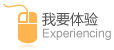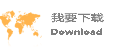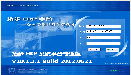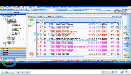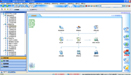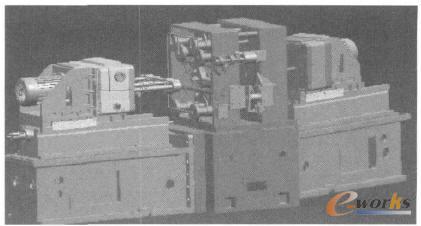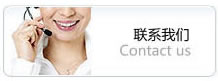Solid Edge的建模方便靈活,在Solid Edge不斷使用過程中,筆者感到在其建模模塊中有一個“包含”命令,如果能夠靈活使用的話,會帶來事半功倍的效果。在產品開發設計之初,將設計初期的二維圖形與該命令配合使用,在產品的三維建模過程中也將有意想不到的效果。
將用CAXA電子圖版繪制的二維圖形(見圖1)保存為dwg或dxf格式文件,使用Solid Edge的工程圖模塊將其打開。之后按“工具”下拉菜單中的“創建3D”,出現如圖2所示的對話框,選擇建模所需的主視圖、俯視圖、右視圖以及其他輔助視圖,按“完成”按鈕,即可進入Solid Edge建模模塊,并將之前選定的視圖作為即將建立模型的不同視圖,以草圖形式在不同的平面上出現。
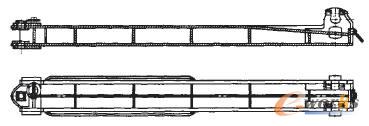
圖1 用CAXA電子圖版繪制的二維圖形
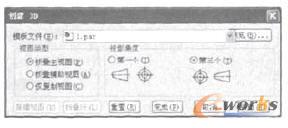
圖2 創建3D
之后點“拉伸”按鈕,選取平行于主視圖的參考平面,在俯視圖上點取將要拉伸生成特征所在平面投影的點。創建一個主視圖的平行平面,在此平面清晰顯示主視圖圖形,這時點選“包含”按鈕默認確定。然后逐個點選將要拉伸生成主筋板的外形邊框線,注意不要重復點選,之后進行裁減,得到結果,點“返回”按鈕,這時要求輸入拉伸成形的厚度尺寸值或拉伸到某個點,我們在俯視圖上點拉伸成形后投影在線上的一個點,此時生成主筋板的三維模型。
接下來建立主筋板上焊接的左右壓塊。點選“拉伸”,選擇重合平面,點擊剛生成的主筋板與左右壓塊焊接一側的平面,這時又會出現主視圖圖形。再次選擇“包含”按鈕,依次點選左右壓塊的外形在主視圖上的投影線(見圖3),進行適當裁減,得到完整的外形圖形。點“返回”按鈕,在俯視圖上點左右壓塊將要拉伸達到的平面在俯視圖上投影直線的一點,生成左右壓塊的三維模型。左右壓塊還有圓孔未生成,我們仍然使用草圖里的“包含”命令完成。點“旋轉除料”按鈕,點平行平面,選擇左右壓塊的一側平面,然后在俯視圖上點圓孔中心線的一個端點,生成一個通過圓孔中心線的左右壓塊的側平面的平行平面。點“包含”按鈕,依次選擇圓孔的外緣線和中心線,通過裁減得到圓孔旋轉除料的斷面外形,點擊中心線,點擊圓形除料即完成圓孔的生成。依上面的方法,逐個生成各個三維特征,得到整個零件的三維模型(見圖4)。
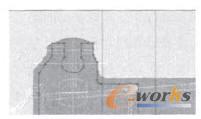
圖3 完整的外形圖形

圖4 零件的三維模型
使用以上方法,是因為三維軟件建模時,每生成一個特征模型時,都需要繪制各種草圖,但三維軟件的草圖繪制不靈便,為此我們利用方案設計時繪制的二維圖形,結合Solid Edge的草圖中的“包含”命令,克服了草圖繪制過程中的一些困難,提高了Solid Edge的草圖繪制和三維建模的效率。
核心關注:拓步ERP系統平臺是覆蓋了眾多的業務領域、行業應用,蘊涵了豐富的ERP管理思想,集成了ERP軟件業務管理理念,功能涉及供應鏈、成本、制造、CRM、HR等眾多業務領域的管理,全面涵蓋了企業關注ERP管理系統的核心領域,是眾多中小企業信息化建設首選的ERP管理軟件信賴品牌。
轉載請注明出處:拓步ERP資訊網http://m.nttd-wave.com.cn/
本文網址:http://m.nttd-wave.com.cn/html/solutions/14019314633.html